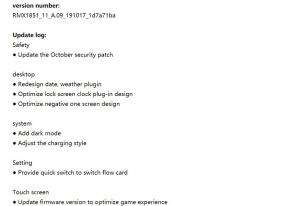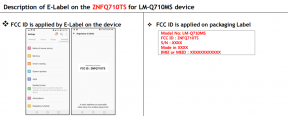Slik videresender du Microsoft Outlook-e-post til Gmail
Miscellanea / / August 04, 2021
Tilpasset ROM | CyanogenMod | Android-apper | Fastvareoppdatering | MiUi | All Stock ROM | Lineage OS |
Annonser
Hvis du bruker flere e-postprogrammer, kan det hende du må overføre e-post mellom forskjellige apper. La meg i den sammenhengen forklare deg trinnene du må følge videresend Outlook-e-post til Gmail. Du kan videresende e-postene til kontoen din, og du kan også videresende en e-post til en annen person, for eksempel Gmail-kontakten din.
Hvis du ikke vil videresende e-postene dine fra Outlook til Gmail, kan du også prøve det. Da må du deaktivere unntaket ditt som du har angitt for den opprinnelige e-postmeldingen i Outlook. Jeg har forklart hvordan du gjør det. Det er veldig enkelt. Dette unntaket er satt til å videresende bare utvalgte e-poster og ikke alle e-postmeldinger i Outlook.

Slik videresender du Outlook-e-post til Gmail
Her er trinnene for å gjennomføre dette.
Annonser
- Åpne Microsoft Outlook
- Naviger til Hjem kategorien
- Gå deretter til Bevege seg
- Under det velg Regler for å utvide den
- Klikk på Administrer regler og varsler
- Klikk deretter på Ny regel> Start fra en tom regel
- Klikk på Bruk regel på meldinger jeg mottar
- Etter det klikket Neste
- Nå, under Velg handling, må du klikke på avkrysningsruten videresende den til folk eller en offentlig gruppe
Vi merker av i avmerkingsboksen ovenfor, da vi må videresende e-postene til Gmail-kontoen
- Klikk nå Neste
- Gå til Til boks og skriv inn e-postadressen basert på Gmail
- Du kan til og med velge kontaktene dine på Gmail som e-post i Outlook vil bli videresendt til Gmail
- Ovennevnte metode er nyttig, da du samtidig kan velge flere e-postkontakter for å videresende e-post fra Outlook til Gmail.
Hvis du ikke vil bli plaget av e-post fra bestemte avsendere som markedsførings-e-post eller nyhetsbrev, kan du sette et filter for det. Eventuell e-post som slike parter vil ikke videresendes fra Outlook til Gmail. Du kan angi et bestemt nøkkeluttrykk og se det som en parameter. Så en e-post som består av nøkkeluttrykket vil ikke bli videresendt.
- Du kan til og med tilpasse unntaket ditt ved å navngi det. Dette hjelper deg med å finne ut om du har angitt flere unntak.
- Under Alternativer for oppsettregel klikk på avkrysningsruten Slå på denne regelen
- Klikk Bli ferdig
Hvordan slutte å videresende e-postene?
Hvis du ikke vil omdirigere e-postmeldingene fra Microsoft Outlook til Gmail, er her endringene du må gjøre i dine eksisterende Outlook-innstillinger.
- På Hjem fanen, naviger til Regler
- Etter utvidelse Regler gå til Administrer regler og varsler
- Der fjerner du bare merket for unntaket du opprettet i forrige avsnitt
Da blir ikke e-postmeldingen videresendt lenger til Gmail. Jeg håper denne guiden var informativ om videresending av e-post fra Outlook til Gmail.
relaterte artikler
- Hvordan lagre Outlook-e-post på harddisken
- Hvordan automatisk arkivere e-post i Outlook
- Fix: Windows Outlook-feil 80041004